读取Excel文件的两种方式:
数据:
sheet1:46行,J列
sheet2:10行,J列
import pandas as pd
#方法一:默认读取第一个表单
path = 'C:/Users/39813/PycharmProjects/11train.xlsx'
df = pd.read_excel(path)#这个会直接默认读取到这个Excel的第一个表单
data = df.head()#默认读取前5行的数据
print("获取到所有的值:\n{0}".format(data))#格式化输出
out:
#方法二:通过指定表单名的方式来读取
df=pd.read_excel(path,sheet_name='Sheet2')#可以通过sheet_name来指定读取的表单
data=df.head(2)
print("获取到所有的值:\n{0}".format(data))
out:
#方法三:通过表单索引来指定要访问的表单,0表示第一个表单
#也可以采用表单名和索引的双重方式来定位表单
df = pd.read_excel(path,sheet_name=['Sheet1','Sheet2'])
df1=pd.read_excel(path,sheet_name=0)
df2=pd.read_excel(path,sheet_name=[0,'Sheet2'])
data = df2.values#获取所有的数据,注意这里不能用head()方法哦~
print("获取到所有的值:\n{0}".format(data))
out:
三、pandas操作Excel的行列
pf=pd.read_excel(path)
data=df.ix[0].values #0表示第一行 这里读取数据并不包含表头,要注意哦!
data1=df.loc[[1,2]].values #读取指定多行
print("读取指定行数据:\n{0}\n{0}".format(data,data1))
out:
df=pd.read_excel(path)
data=df.iloc[3,2]#读取第3行第二列的值,这里不需要嵌套列表
print("读取指定行的数据:\n{0}".format(data))
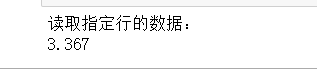
df = pd.read_excel(path)
data = df.iloc[[1,2],[4.5]].values # 读取第一行第二行的第四,五列值,这里需要嵌套列表
print("读取指定数据:\n{0}".format(data))
out: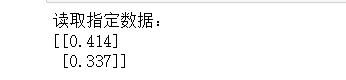
df=pd.read_excel(path)
data=df.iloc[:,[4,5]].values#读所有行的4,5列的值,这里需要嵌套列表
print("读取指定行的数据:\n{0}".format(data))
读取指定行的数据:
[[0.393 0.694]
[0.414 1.088]
[0.337 0.887]
[0.385 0.972]
[0.389 0.974]
[0.385 0.936]
[0.467 1.167]
[0.484 1.221]
[0.439 1.091]
[0.519 1.673]
[0.61 2.027]
[0.603 1.951]
[0.607 1.869]
[0.654 2.158]
......
df=pd.read_excel(path)
print("输出行号列表",df.index.values)
print("输出列标题",df.columns.values)

df=pd.read_excel(path)
print("输出值\n",df.sample(3).values)# 输出前三行























 7万+
7万+











 被折叠的 条评论
为什么被折叠?
被折叠的 条评论
为什么被折叠?








